Android'de google hizmetleri nasıl güncellenir? Google Play servisi: tüm hataları çöz
Hizmetler Google oyun google uygulamalarını güncelleyebilmek veya yeni uygulamalar yükleyebilmek için gereklidir.
Bunun gibi ayırt edebildiğimiz önemli uygulamaların çalışmasını sağlamak.
Ayrıca, gizliliği yapılandırabilir, enerji tasarrufundan sorumlu olan gerekli uygulamalara erişebilirsiniz.
Uygulama hizmetleri sayesinde, çok çeşitli oyunlar daha kolay olacak, Web'e (çevrimdışı) erişmeden aramayı birkaç kez hızlandırabilir ve gadget'ınıza yüklenen haritalar daha gerçekçi görünecektir.
Google Play hizmetlerinin sorumluluğu nedir?
Google Play önceden yüklenmiştir. yazılım hemen hemen tüm cihazlarda.
Başlıca görevi, cihazınızın en önemli uygulamalarının normal çalışmasını sağlamaktır.
Bunlardan bazıları şunlardır: bu veya diğer Google hizmetlerinde kimlik doğrulama, cihazınızdaki kişilerin diğer cihazlarla senkronize edilmesi, güç tasarrufu ve gizlilik ayarlarına erişim.
Google Play hizmetleri: yükseltme
Uygulama geliştiricileri, daha önce yayımlanan sürümlerde kullanıcılar tarafından bulunan hataları gidermeye çalıştıkları güncel sürümlerde yorulmadan çalışıyor. Genellikle cihazınız bağlıysa güncellemeler otomatik olarak indirilir.
Cihaz internete uzun süre bağlanmadıysa, uygulama nasıl güncellenir? Bunun için ihtiyacınız:
- Cihazınızı İnternete bağlayın. Bazı uygulamaların çok fazla trafik çekmesi nedeniyle sınırsız Wi-Fi bağlantısı kullanmanız önerilir.
- "Google Play Servisleri" arama anahtarını açın.
- Her biri altında iki seçeneğin sunulacağı uygulamalarla birlikte bir pencere açılacaktır: “güncelleme” ve “sil”. İlki tıkladığınızda uygulamalarınızı güncelleyeceksiniz.
Google Play hizmetleri: en yaygın hatalar
Gadget'ınız "Google Play uygulamasında bir hata oluştu" gösteriyorsa ne yapmam gerekir?
Her şey ne tür bir hata olduğuna bağlı. Bunlardan en tipik olanları ve çözüm yöntemleri.
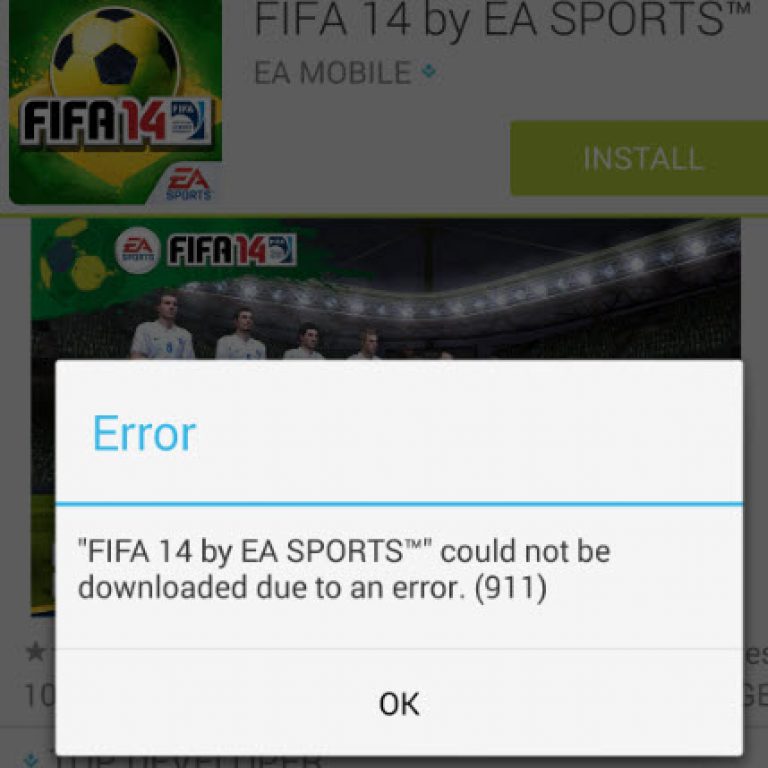
Çoğu zaman kötü bir sonucu ortaya çıkar. Gadget ve yeniden başlat.
Cihaz yeniden başlatıldıktan sonra sorun devam ederse, mobil İnternet üzerinden mağazayı ziyaret etmeyi deneyin. Verileri temizlemeyi de deneyebilirsiniz. Pazar oyna.
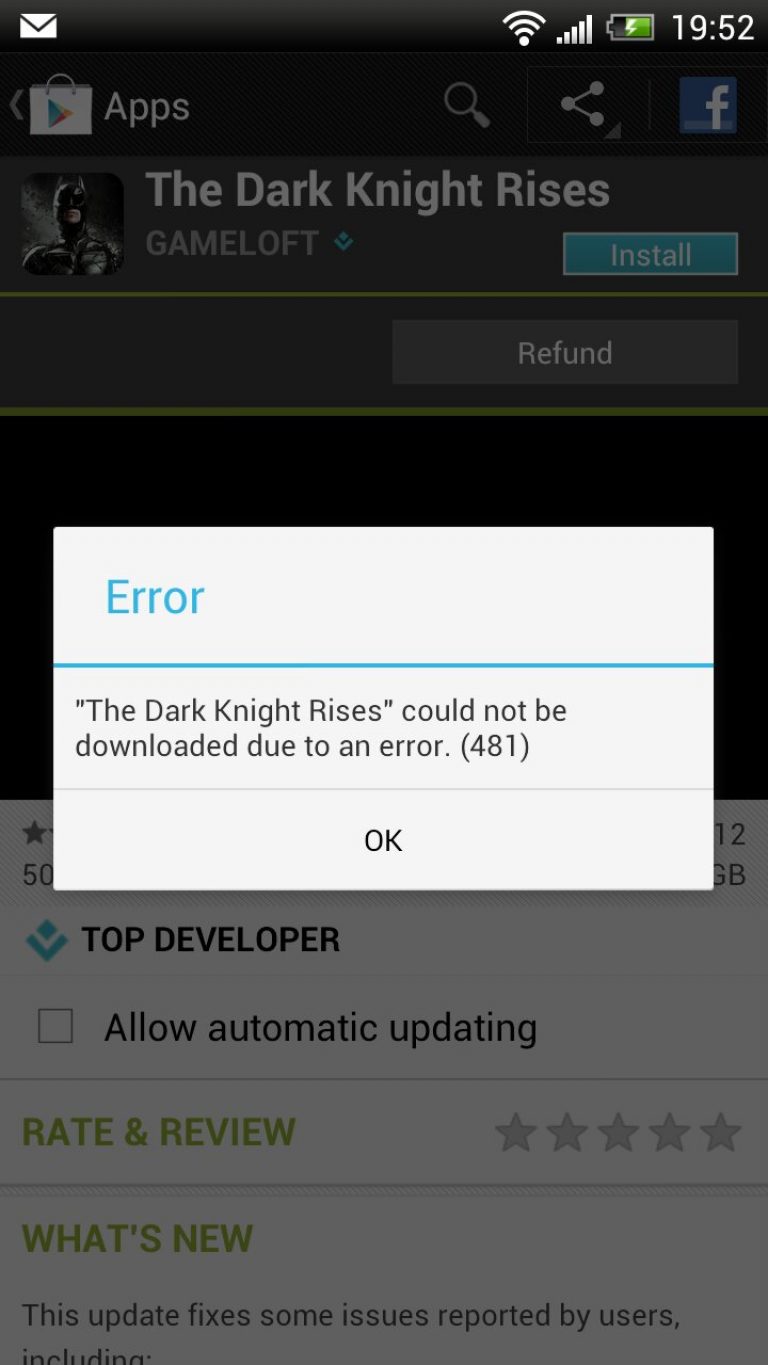
Büyük olasılıkla, Google hesabınız silinmiş veya “yasaklanmıştır”.
Oluşturulan hesabı silmeniz, ardından ilk oluşturup ardından yeni bir hesap eklemeniz gerekir.
Silme yolu aşağıdaki gibidir: önce Ayarlar, ardından Genel sekmesini, bir sonraki adımı seçin - hesapları , google’ı seçin.
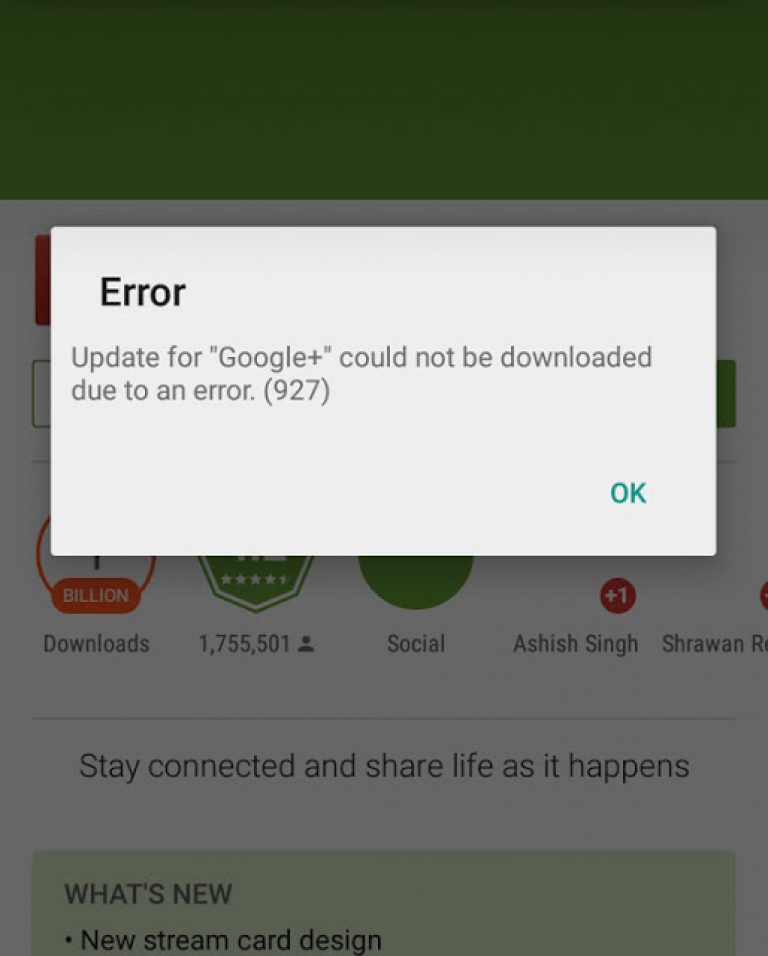
Genellikle uygulama ve Google hizmetleri aynı anda güncellenirse ortaya çıkar.
En iyi çözüm, Google Play'in güncellenmesini beklemektir, ardından uygulamayı güncellemeye koymak.
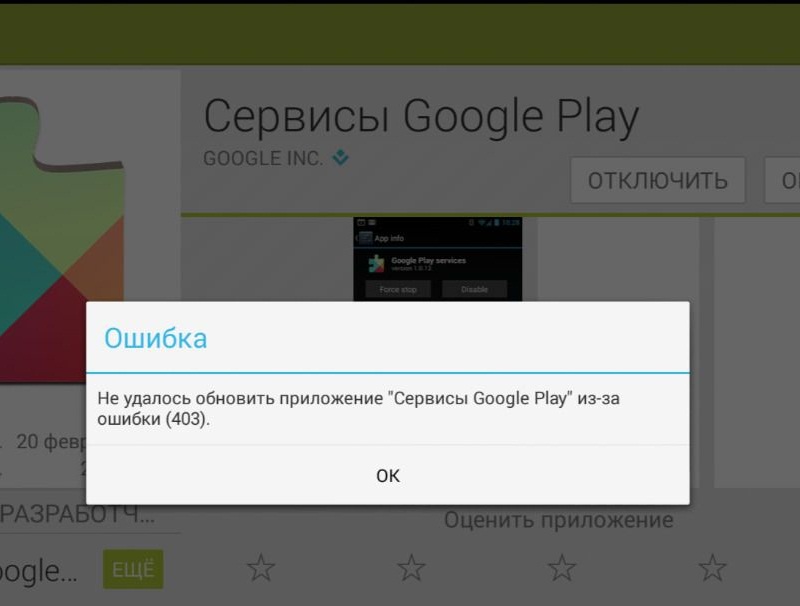
Bu hatayı kullanarak, bu uygulamayı indiremez veya güncelleyemezsiniz.
Bu, bir aygıtta birden fazla hesap kullanırken veya aynı uygulamaları iki veya daha fazla hesap için satın almaya çalışırken ortaya çıkabilir.
Öncelikle, hesaplarından birindeki uygulamayı sil.
Bu adım yardımcı olmazsa, geçmişi silmeniz gerekir. google arama Oynat (yol aşağıdaki gibidir: Oynatma Piyasasının Ayarlar öğesini seçin, ardından Arama Geçmişini Temizle'yi tıklayın).
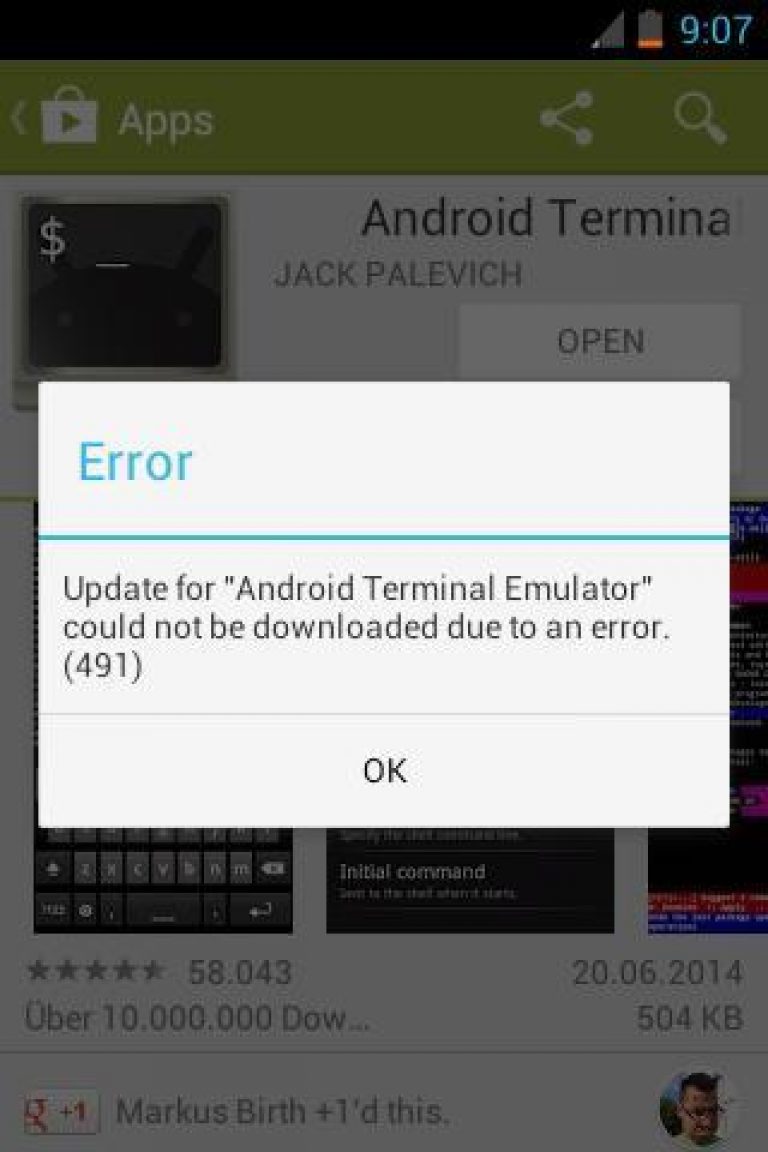
Bu tür hatalar, hesaptaki sorunlardan dolayı bunun veya uygulamanın indirilemeyeceğini gösterebilir.
Sorunu nasıl çözersiniz: Başlamanız gerekir yeni hesapondan önceki eskileri kaldırarak.
Silme yolu şudur: Ayarlar - Hesaplar - Bir hesabı silin (çalışmayan). Bundan sonra, aracı yeniden başlatmanız ve ardından hesaplarınıza gitmeniz gerekir. Şimdi yeni oluşturulan hesaba gidin.
Ayarlar'a gittikten sonra, Hesaplar'ı seçin, ardından google'ı bulun, bulun, Tümü'nü tıklayın ve daha sonra eski verileri silin.
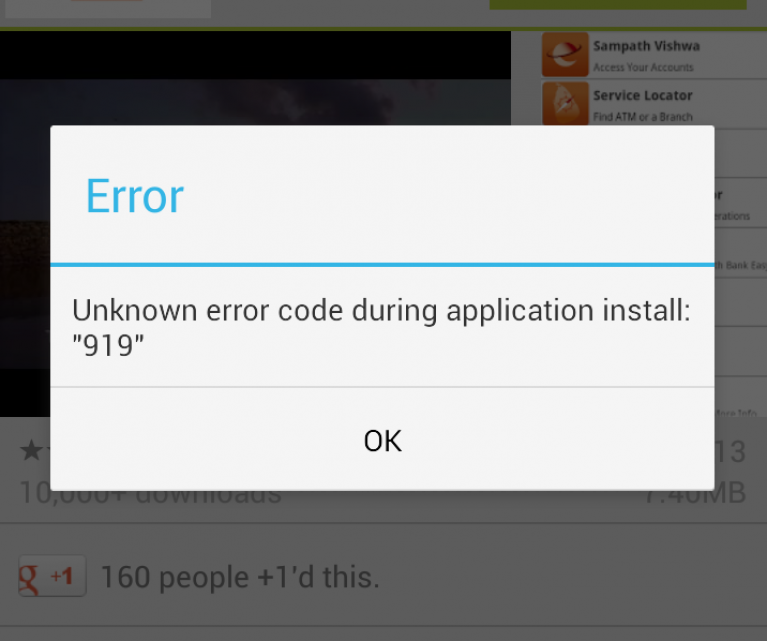
En yaygın hatalardan biri. Uygulamanın indirildiği ve yüklendiği yerin yetersiz olduğunu gösterir.
İlk önce, artık ihtiyaç duymadığınız uygulamaları kaldırarak veya multimedya kullanarak yer boşaltmanız gerekir.
DF-BPA-09 Hata İşlem Alımı
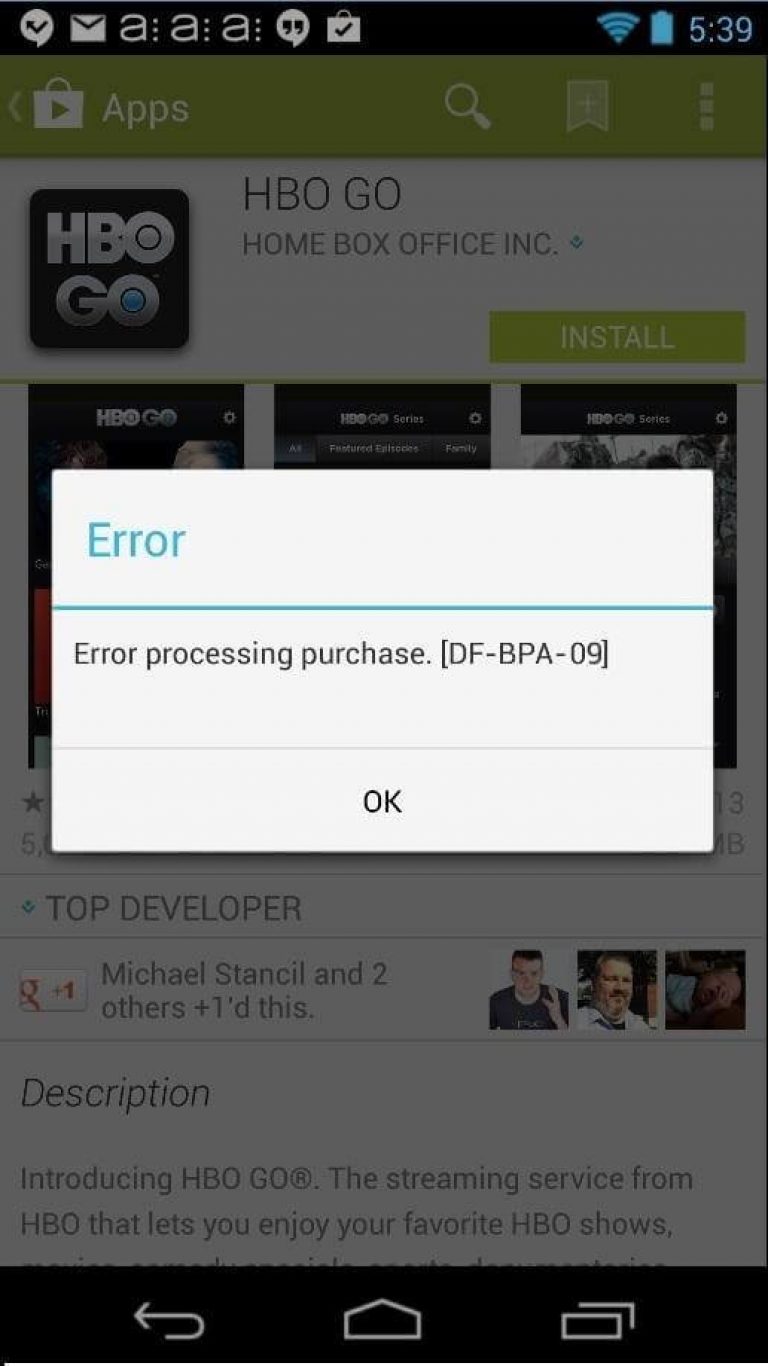
Bir uygulamayı satın alma girişimi sırasında hata oluşabilir.
Düzeltmek için aşağıdaki yola gidin: Ayarlar'a gidin, Uygulamalar'ı seçin, sonra Tümünü tıklayın, bir sonraki adım olarak Google Hizmetler Çerçevesi'ni seçin, sonra yüklenemeyen uygulamanın verilerini temizleyin.
Hata 941/927/504/495/413/406/110 / rh01 / rpc: aec: 0
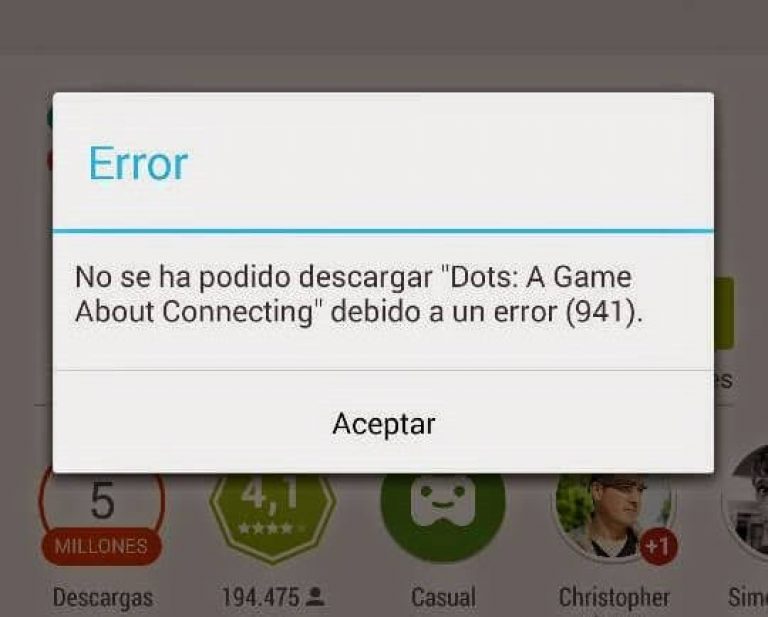
Google Play'den uygulamaları indirmeye çalışırken bu tür hatalar oluşabilir. Hataların nedenleri farklı olabilir, üstesinden gelmek için evrensel bir yoldur.
Öncelikle tüm verileri silmeye başlamanız gerekir. yüklü uygulama Google Play.
Bunu yapmak için, Ayarlar'a gidin, ardından Uygulamalar'ı seçin, Tüm sekmesine gidin, ardından Google Play'i seçin, tıklayın. Verileri temizle ve. Bu yöntemin etkisiz olduğu ortaya çıktıysa ve hatalar hala devam ediyorsa, hesabınızı gadget'tan tamamen silmeyi deneyin, ardından cihazınızı yeniden başlatın ve tekrar oturum açmayı deneyin.
![]()
Bu hata oluştuğunda, gadget'ınız veya yazılımınız için endişelenmemelisiniz; bu sorun Google’ın sunucularında yatmaktadır;
Sorunu çözmenin tek yolu, sunucular geri yüklenene kadar bir süre beklemektir.
Google Play çalışmıyor: nasıl çalıştırılır
Google Play'de, diğer uygulamalarda olduğu gibi, bu veya diğer hatalar da mümkündür.
Yapabileceğiniz sorun için bir çözüm bulun farklı şekillerde. Aşağıda - en etkili hakkında daha fazla bilgi.
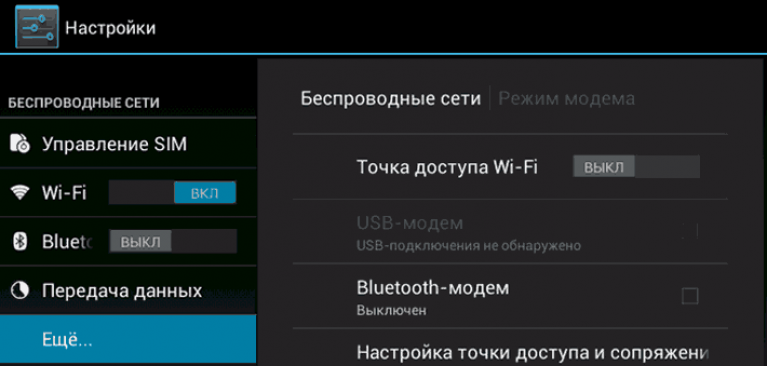
İnternet bağlantınızı kontrol edin. İlk adım, cihazınızın İnternete bağlı olup olmadığını kontrol etmektir (Wi-Fi veya).
Wi-Fi'ye bağlıysanız ve ağ yoksa, yönlendiriciyi yeniden başlatmak yardımcı olabilir.
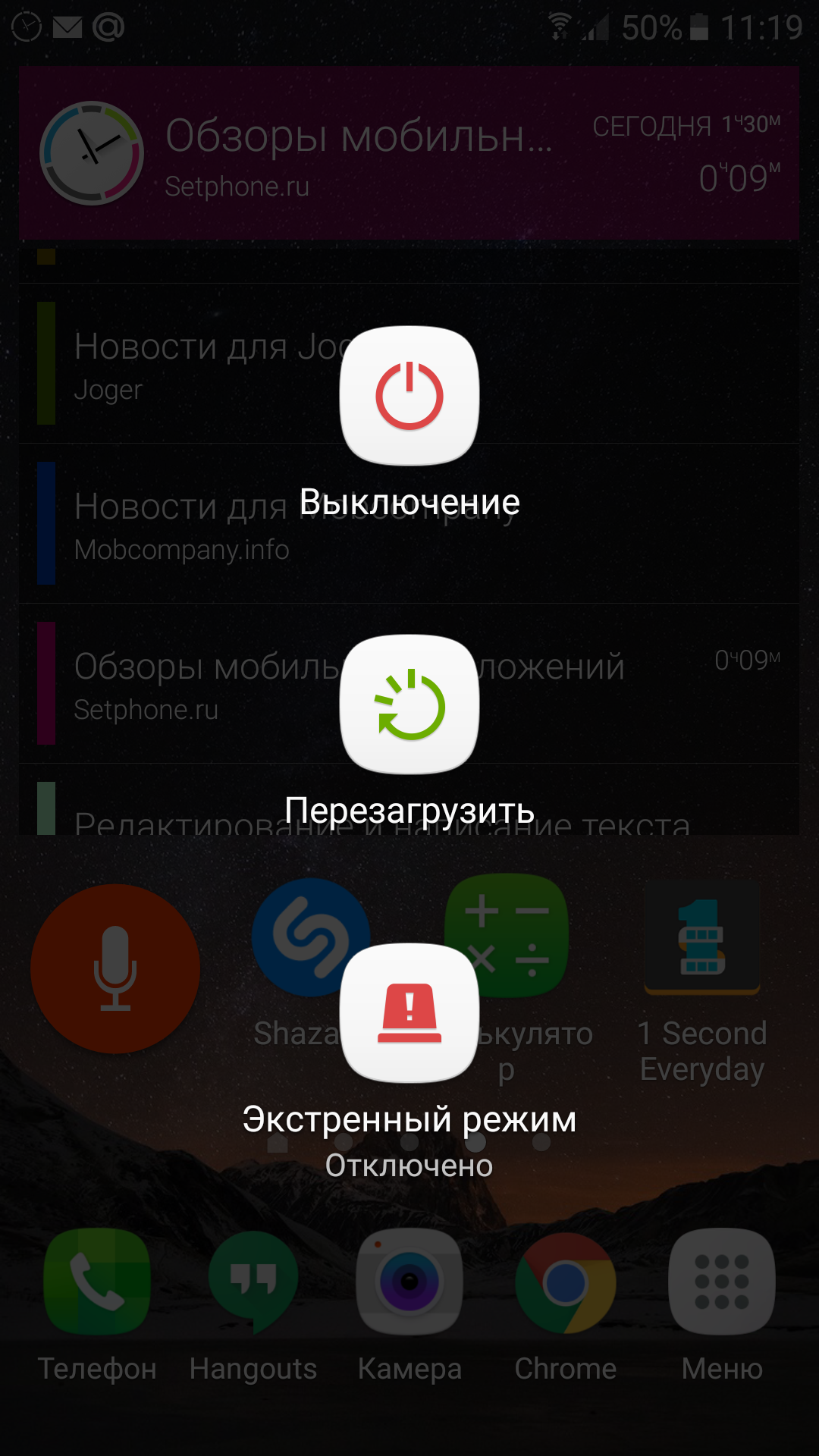
Cihazınızı yeniden başlatın. Etkili bir yolNeredeyse her durumda olduğu gibi yardımcı olabilir android sistemive özellikle Google Play.
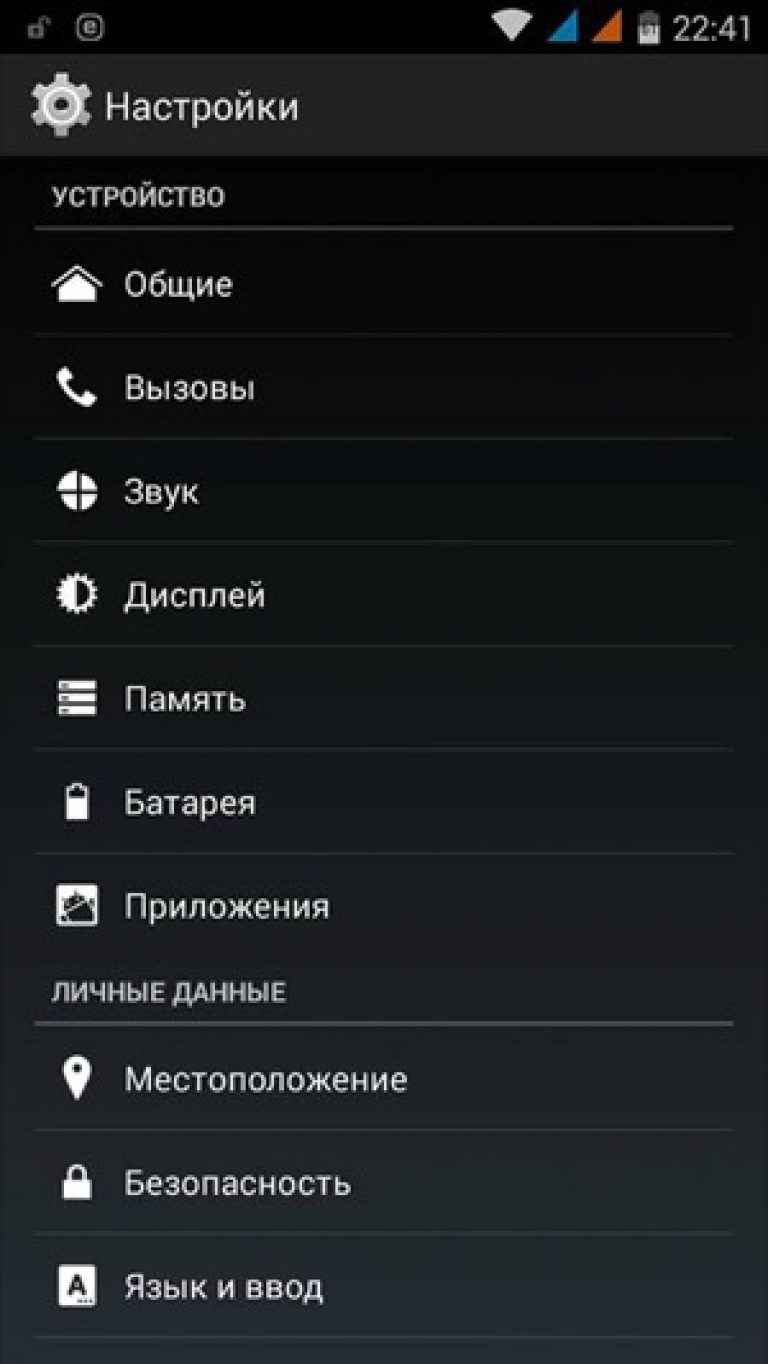
İlk önce önbelleği temizleyin, ardından Google Play uygulamasındaki verileri silmeniz gerekir.
Ayarlar bölümünü bulun.
Açılan alt menüden “Uygulama Yöneticisi” ni (“Uygulamalar”) seçin, ardından “Tüm” sekmesine gidin
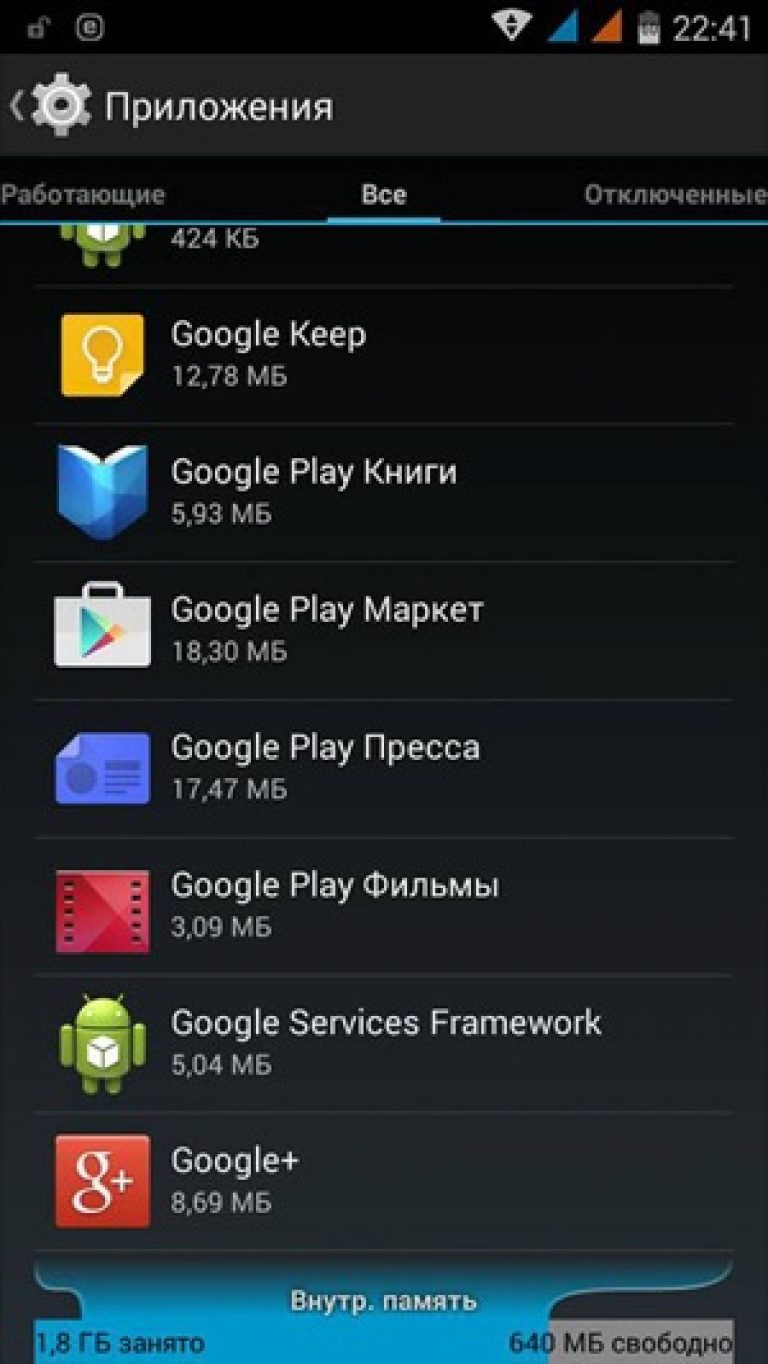

Açılan pencerede, aşağıdaki "Verileri Sil" ve "Önbelleği Temizle" seçeneklerimizi durduruyoruz.
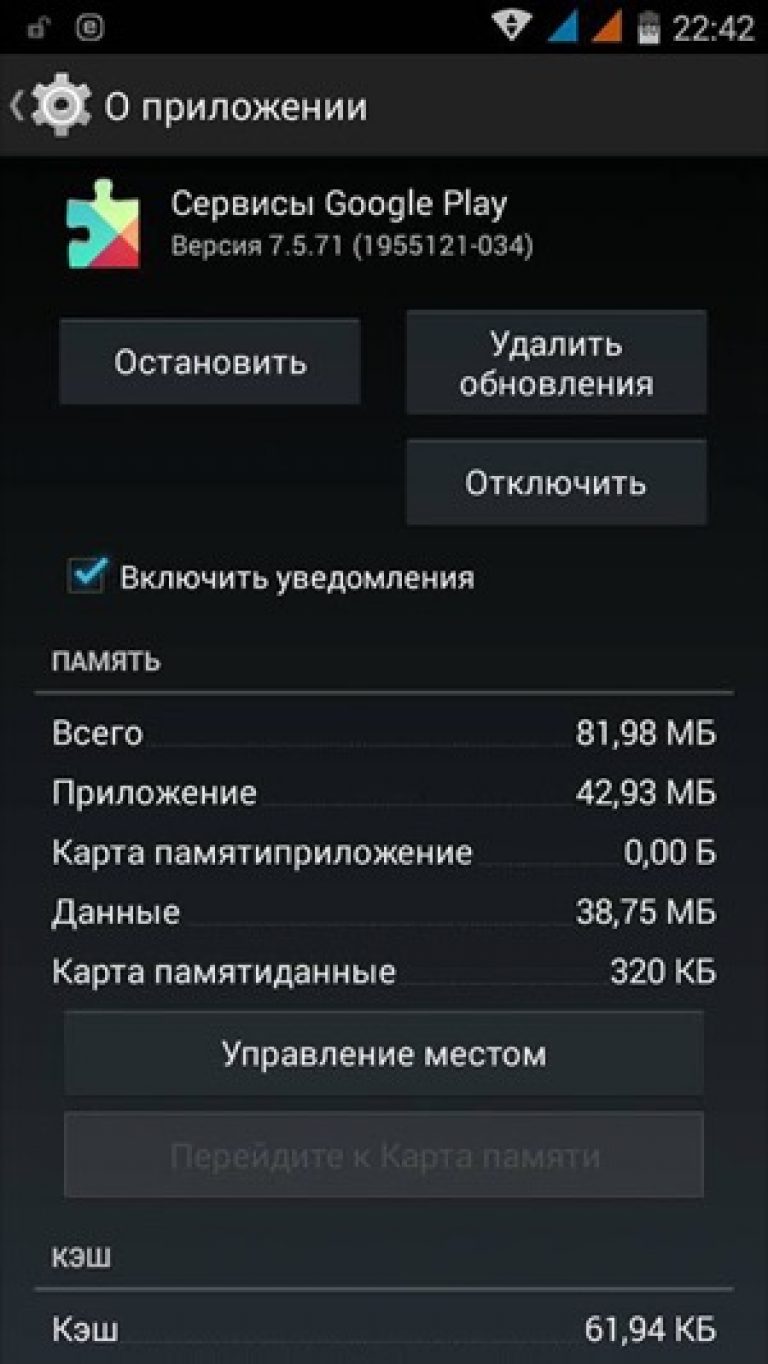
Google Play Hizmetleri önbelleğini temizlemek de yardımcı olabilir. Bulun, "Uygulama hakkında" seçeneğini seçin, ardından "Önbelleği temizle" yi tıklayın.
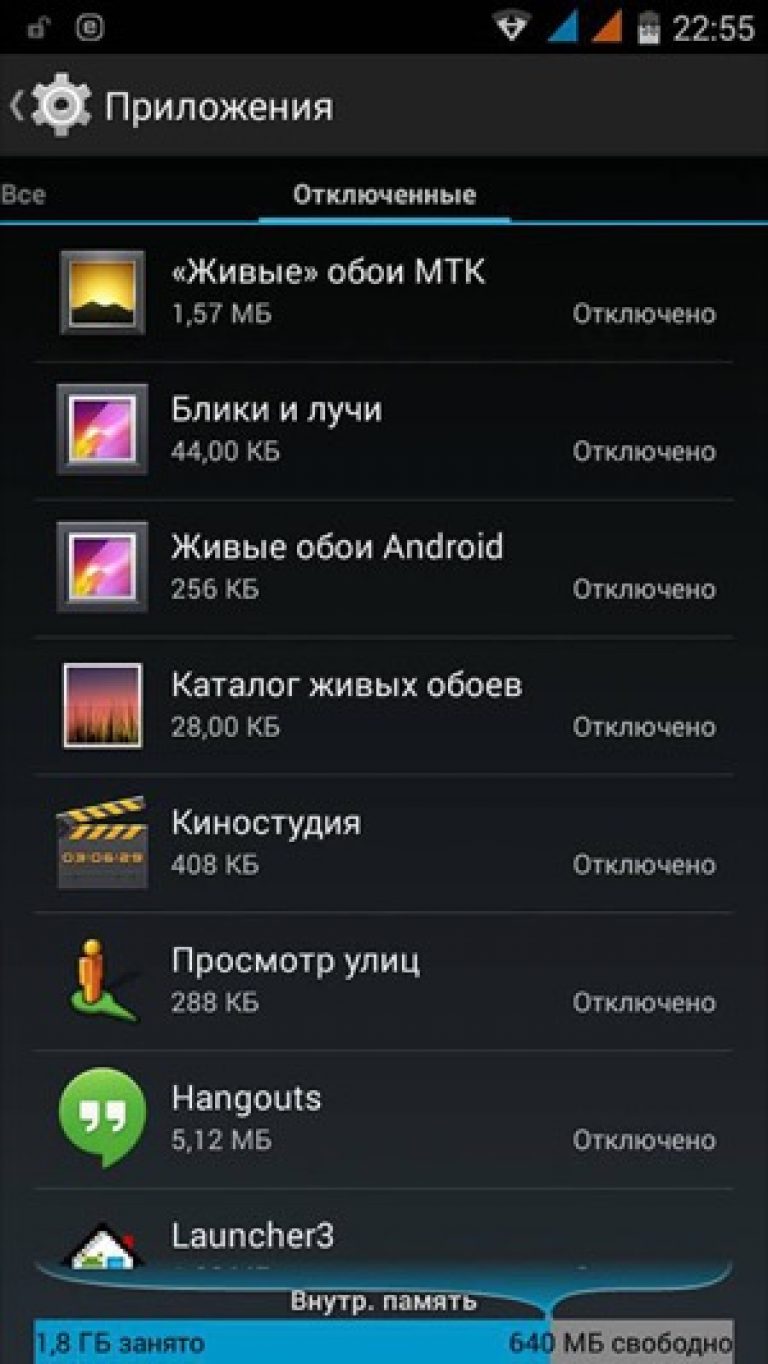
İlk adım, daha önce devre dışı bırakılmış Google uygulamalarını açmaktır. Gadget kapalıysa Google hesapları”,“ Google+ ”,“ Google Services Framework ”, bu da buna neden olabilir olası sorunlar Pazar ile.
Bu uygulamaların aşağıdaki şekilde etkinleştirilip etkinleştirilmediğini kontrol edebilirsiniz: Ayarlar, ardından Uygulamalar, Devre Dışı öğesini seçin.
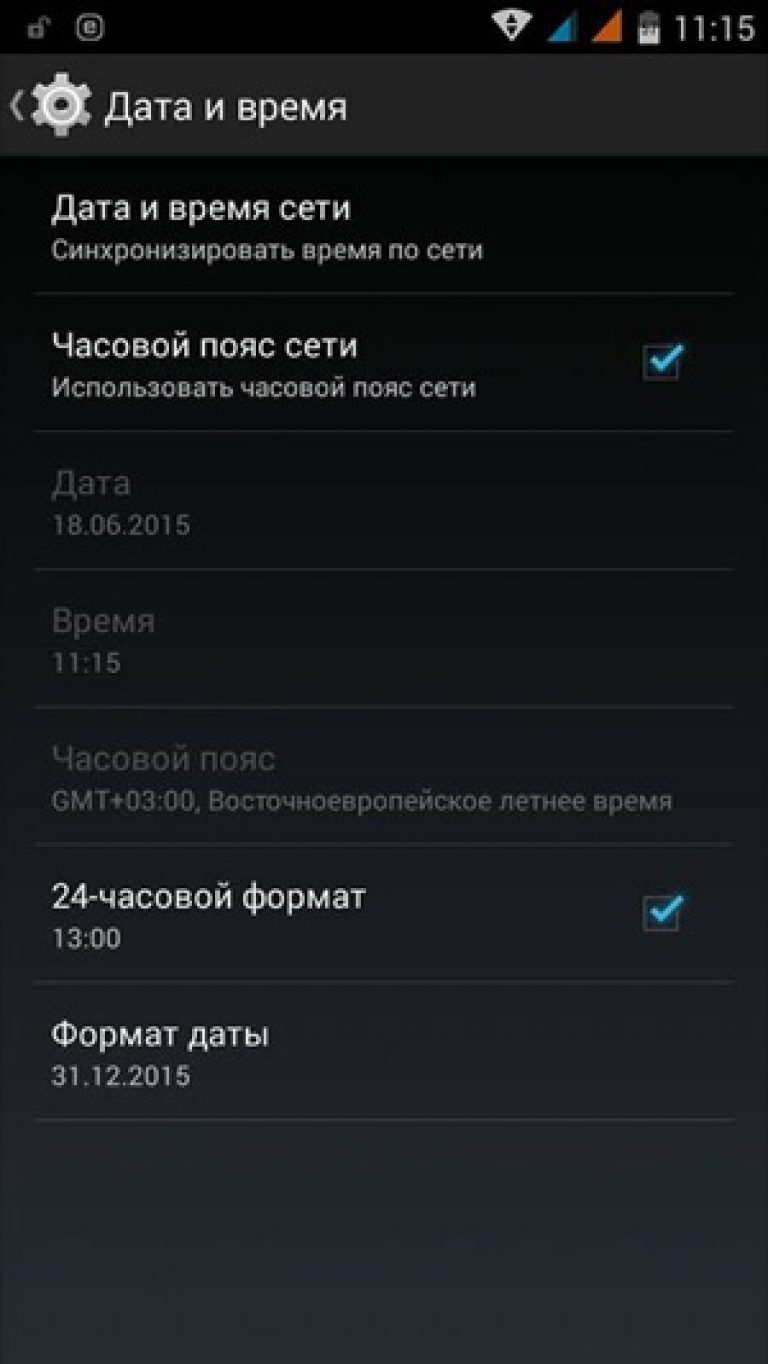
Tarihin doğruluğunu kontrol edin. Sebep cihazda yanlış tarihte olabilir. Tarihi değiştirin ve İnternet'teki saatle daha iyi senkronize edin.
Bütün bunlar Ayarlar bölümünde yapılabilir - Tarih ve saat.
Umarız Google Play hizmetlerinin tüm hatalarını çözmüşsünüzdür.
Çalışmaları Android işletim sistemine dayanan bir cihaza sahip her kullanıcı, güncellemelerin periyodik olarak Google Play servisleri için uygun olduğunu bilir. Makalemiz size kendinizi güncellemenizi öğretecektir. Başlamak için, Play Market için bu prosedürü analiz edelim.
Android'de Oyun Piyasasını Güncelle
Oyun Pazarını işletiyoruz. Başlangıç sayfası görünür.
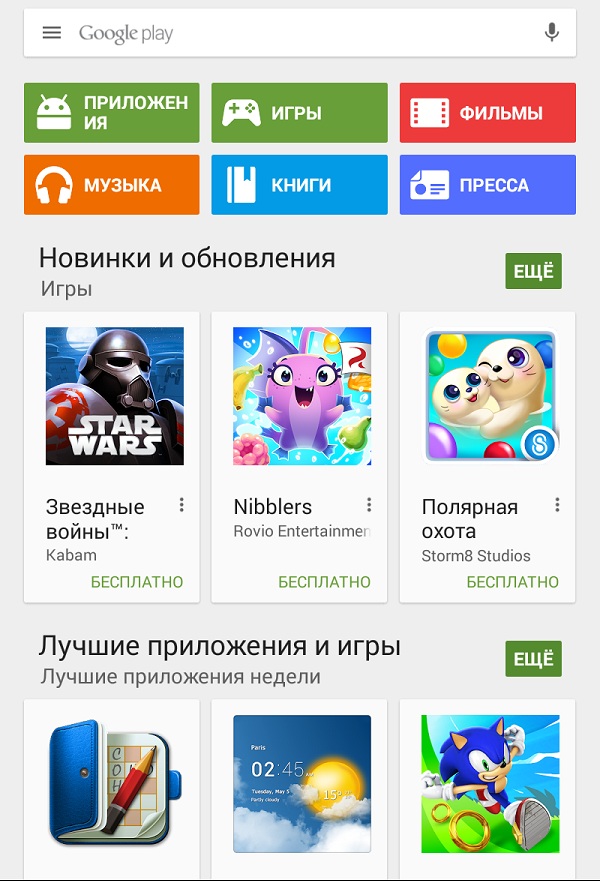
Oyun Piyasasının ana menüsünü görüntülemek için, kaydırmayı kullanın. "Ayarlar" a tıklayın.
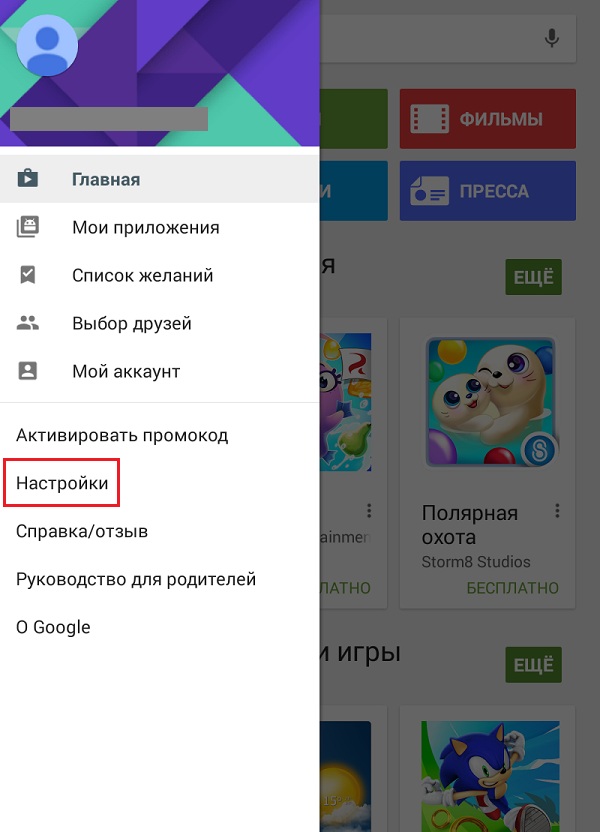
"Build Version" dizisini bulduk, bunun için ekranın altına iniyoruz ve onu aktive ediyoruz.
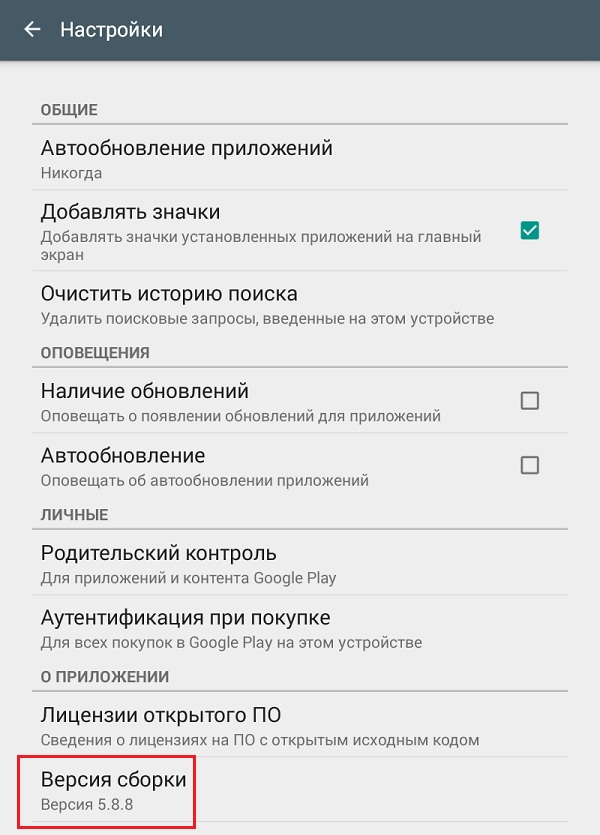
Güncelleme olmadığı anlaşılıyor. Varsa, uygulama derhal güncellenir.
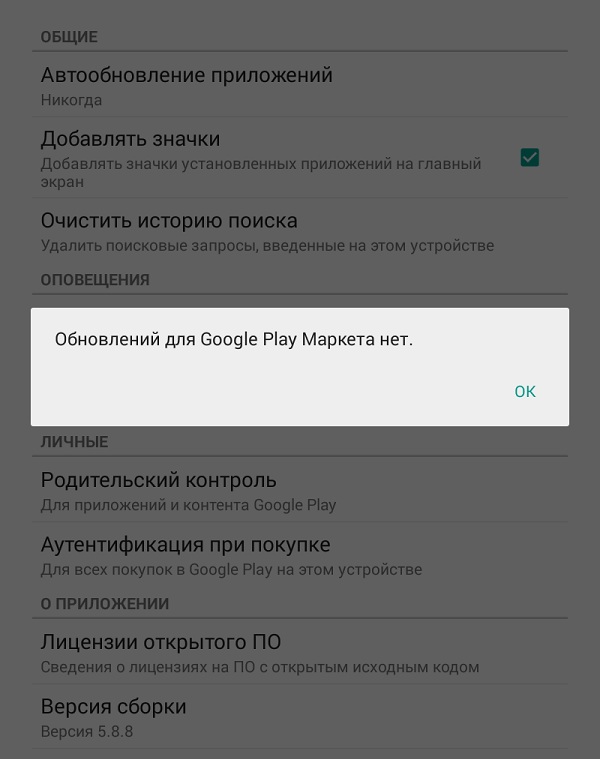
Google Play hizmetlerini nasıl güncelleyebilirim?
Bu servislerin güncellenmesi, cihazı ağa bağladıktan hemen sonra otomatik olarak gerçekleşir. Ancak, bazı kullanıcıların otomatik güncelleştirmeleri kapatması doğru görünmektedir. Bu işlemi manuel olarak yapmak zorundalar.
Oyun Piyasasını Başlatmak. Menüye girip "Uygulamalarım" bölümünü seç.
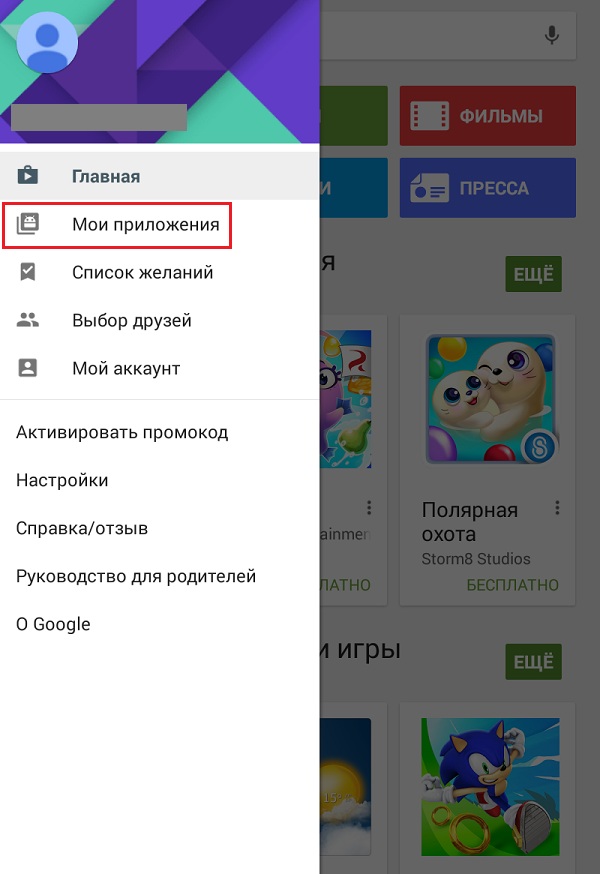
Sonra, "Yüklendi" sekmesine gidin. Burada, kullanıcının cihazında yüklü olan tüm uygulamaları istisnasız olarak görüntüleyebilirsiniz. Güncellenmesi gereken bir Google uygulamasını bulmak için aşağı kaydırın.
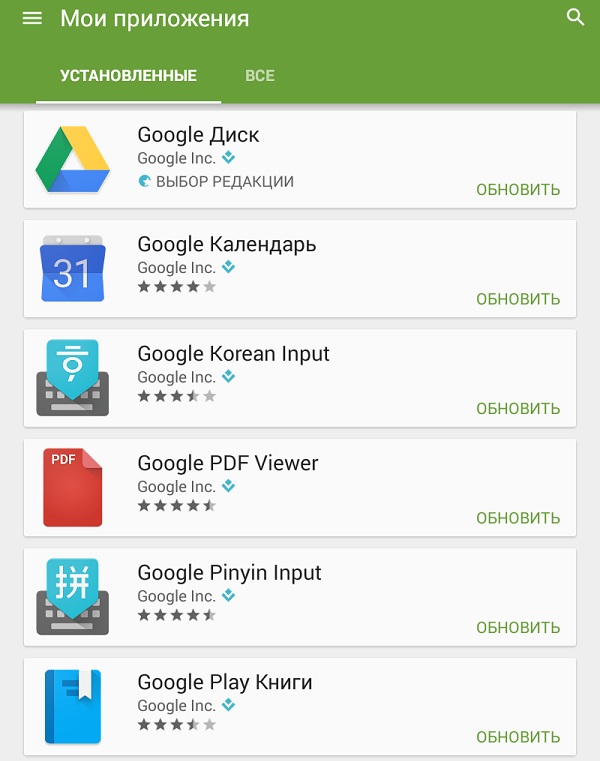
Onu bulup tıklayın. Açılan sayfada uygulamaların olduğu "Güncelle" butonuna basmalısınız.
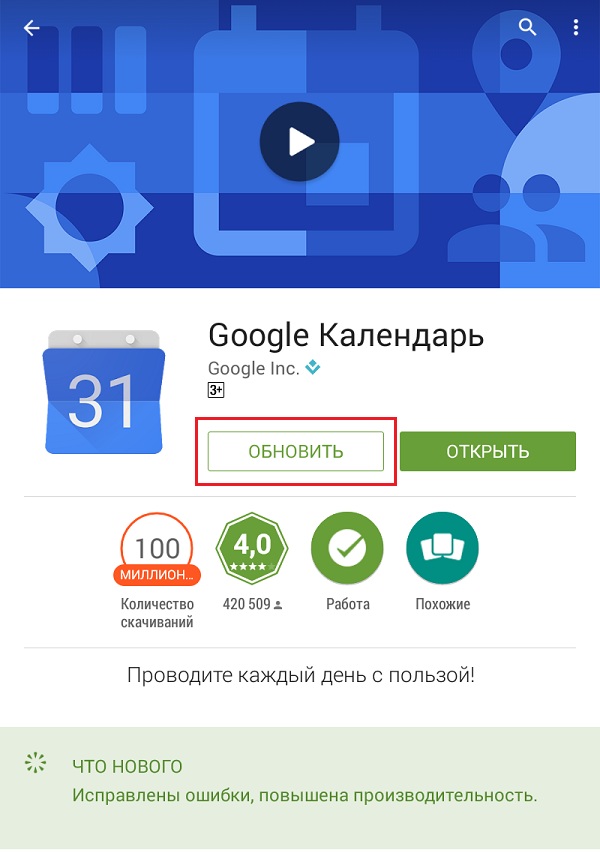
Uygulama için gereken izinleri kabul etmek için "Kabul Et" düğmesine tıklayın.
![]()
Güncelleme başlar. Uygulanması üzerine sistemden bir uyarı alacaksınız.
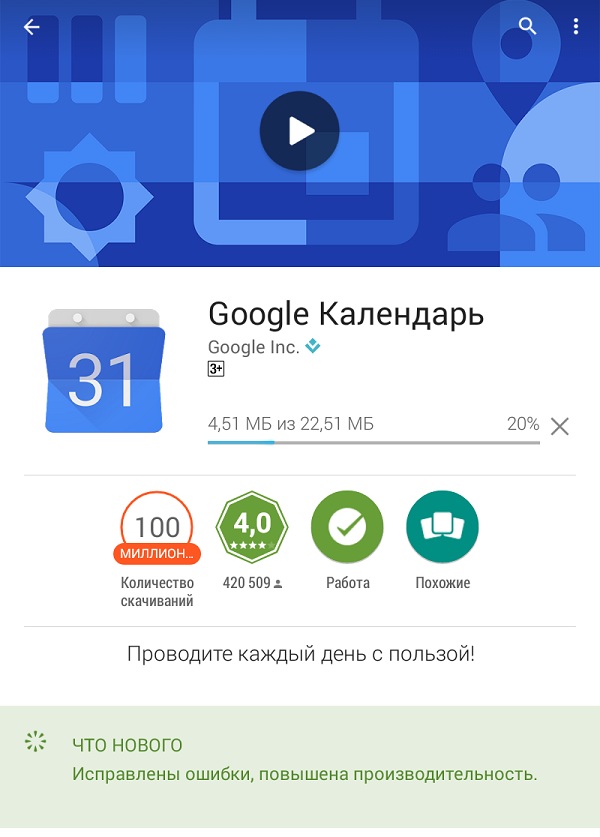 Aynen aynı şemaya göre kesinlikle tüm uygulamaları güncellemek mümkün. Ancak, bize görüldüğü gibi, açıldıktan hemen sonra gerçekleşecek olan otomatik güncellemeyi yapılandırmak daha iyidir.
Aynen aynı şemaya göre kesinlikle tüm uygulamaları güncellemek mümkün. Ancak, bize görüldüğü gibi, açıldıktan hemen sonra gerçekleşecek olan otomatik güncellemeyi yapılandırmak daha iyidir.
Gerçek şu ki, unutmamanız gereken bir nüans var. Bir cihaz bağlandığında uygulama güncellemeleri oluşabilir. mobil internet. Ve bu zevk oldukça pahalı. Bu nedenle, otomatik güncellemeleri etkinleştirirken çok dikkatli olmanız gerekir.
Bize göründüğü gibi, yalnızca internete yalnızca Wi-Fi ile erişen cihazlar için izin vermek mantıklıdır.
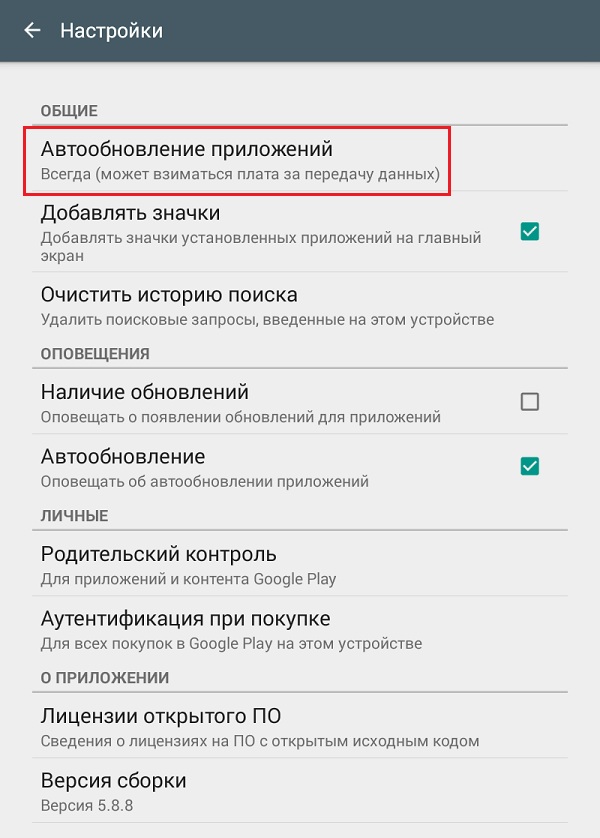
Kullanıcının neden yerleşik Google oyun servislerini devre dışı bırakması gerekebilir?
Android'de Google Play hizmetlerini devre dışı bırakmanın birkaç olası nedeni vardır:
- Android'in eski sürümlerinde (4.1 - 4.2 ve bazı KitKat ve Lolipop'ta), Google Play Sevices, kötü optimizasyon ve hatalardan dolayı pilleri çok hızlı şekilde boşaltır.
- Dahili Google Play servislerini kullanmaya gerek yoktur (Google Haritalar, hesapları senkronize et, Google Play ve Gmail’e giriş yap, ayarları senkronize et vb.). Başka bir deyişle, yerleşik araçlardan memnun olmadığınızdan ve senkronizasyon ve yedekleme işleminden bile her şeyi kişiselleştirmek istiyorsunuz ve Google ile bağlantı kurmak istemiyorsunuz.
Gömülü uygulamaların çalışmasındaki hatalardan dolayı Google Play hizmetlerini devre dışı bırakma
Peki, nasıl devre dışı bırakılır google hizmetleri Android'de oynamak? Devre dışı bırak veya sil standart araçlar Aynı zamanda, köksiz tüm Google Play servisleri - haklar başarısız olur, ancak ayarlara girebilir ve tüm servisleri ayrı ayrı devre dışı bırakabilirsiniz. Bunu yapmak için, Ayarlar - Hesaplar - Google’a gidin.
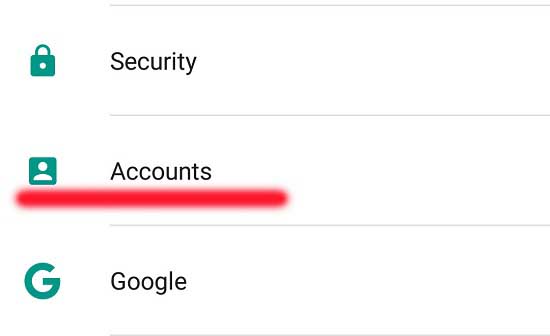
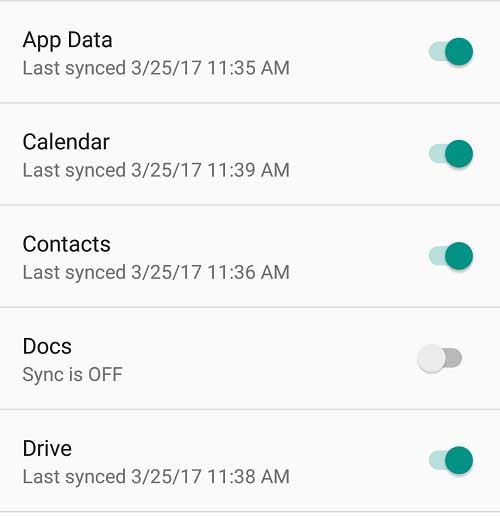
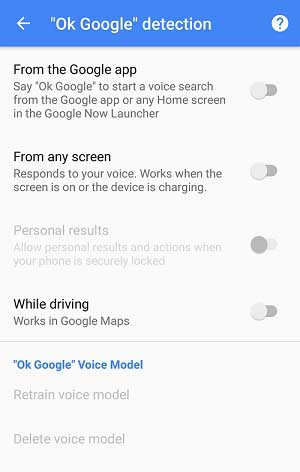
İPUCU! Yeni sürümlerimde yalnızca Google Play hizmetlerinin fabrika sürümüne dönmeyi başardım. Ve sonra, hemen ortaya çıkan hata mesajları Google uygulamaları gömülü çalışır. Aynı zamanda, Android'in yeni sürümlerinde, hizmetlerin güç tüketimi sorununun ortadan kalktığını fark ettim, bu yüzden böyle bir fırsat varsa bunu öneriyorum.
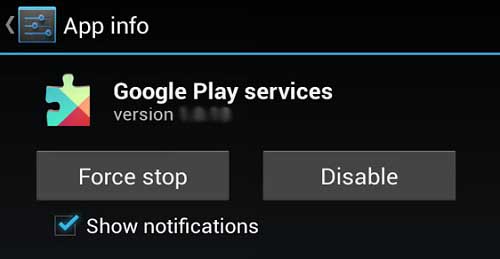
Elde etmek tam erişim Google oyun servislerini kaldırmak için ihtiyacınız var (aksi takdirde yalnızca fabrika sürümüne dönersiniz). Bu hakların elde edilmesi, kendi özellikleri ve riskleri olan ayrı bir makaledir.
Kök haklarına karar verdikten ve aldıktan sonra, arama devinin yerleşik araçlarını kaldırabilecek araçlar yükleyebilirsiniz. Ve bu durumdan çıkmanın yolu, bu bileşenlerin tamamen kapatılması veya 4.2+ sürümüne yükseltilmesi (güç tüketimi sorununun zaten çözülmüş olduğu böyle bir fırsat varsa) olacaktır. Özel bellenim bilgisine sahipseniz, Cyanogen Mod veya sizin için uygun olan herhangi bir şey, ancak aşağıda daha fazlasını yapabilirsiniz.
Özel ürün yazılımı da cihazınızın kaynaklarına daha esnek erişim sağlar, ancak karşılığında daha doğru ve deneyimli kullanım gerektirir. Fakat eksikler veya tamamen anlaşılmaz bir şekilde etkisiz hale getirmek mümkün arkaplan işlemlericihazın bataryasını boşaltır.
Ancak, Google’ın yerleşik hizmetlerini silmenin / devre dışı bırakmanın, bu bileşenlere başvurmanız gerekebilecek bazı programların yanlış çalışmasına neden olabileceğini bilmelisiniz. Ayrıca kök - haklar garantiyi gadget'ınızdan kaldırır.
Google Play hizmetlerini kişisel nedenlerden dolayı devre dışı bırakma
İkinci kullanıcı kategorisine aitseniz, büyük olasılıkla, büyük arama motorunun bileşenlerine bir alternatif bulmuş veya hatta bir tür özel ürün yazılımı benimsemişsinizdir. Ayrıca, uygulamanın nasıl yapabileceğini düşündün yedeklemeler rehber, belgeler, hesaplar ve diğer önemli veriler (örneğin: Titanium Backup, Root explorer, vs.).
Bu gibi durumlarda, hizmetlerin kaldırılması kullanıcının kendileri ve verileri hakkında Google sunucularına gönderme isteksizliği ile bağlantılıdır. Şirket, gadget'ların konumu, kişileriniz hakkında sürekli veri toplar ve hepsini sunucularında depolar. Bazıları için bu yanlış gözükebilir, o zaman tercihiniz - özel ürün yazılımı ve üçüncü taraf uygulama geliştiricileri, ayrıca kök ayrıcalıkları (kök) ve alternatif Amazon uygulama mağazaları edinme App Store, F-droid ve diğerleri.
En son sürüme yükseltmek isteyenler için işletim sistemiher şey olduğu gibi çok daha basit son sürümler geliştiriciler uygulama performansını optimize etti ve güç tüketimini en aza indirdi. Ancak, yükseltme şansınız yoksa, cihazınız yeni sürüm android, “süper kullanıcı” haklarına ve onlarla çalışan uygulamalara bakmalısınız. Gerekli yazılımı indirmek için diğer uygulama mağazalarını kullanın.
Cihazınızdaki enerjiden tasarruf etmek için, gereksiz arka plan işlemlerini kapatın: yedekleme“Tamam, Google!” için mikrofon dinleme, konumlandırma vb.
